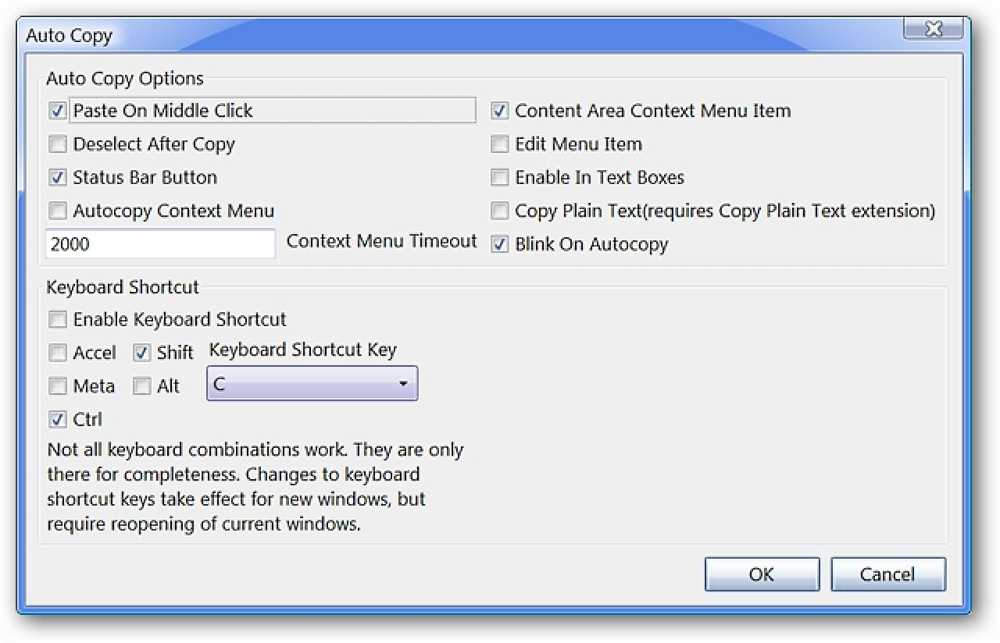Поједноставите конверзију ДВД-а у МП4 са ВидЦодер-ом
Да ли сте икада покушали да користите Хандбраке или неки други софтвер за конверзију видеа и сматрали да је то мало претерано? Данас ћемо погледати на још лакши начин за претварање ДВД-а у видео датотеке помоћу ВидЦодер-а.
ВидЦодер је Виндовс апликација која користи механизам за кодирање ручних кочница и у основи је поједностављена и једноставнија верзија Хандбраке. Као и већина апликација за риповање ДВД-а, ВидЦодер треба помоћ при уклањању заштите од копирања ДВД-а. Такође бисмо могли да користимо ХД Децриптер да бисмо скинули ДВД са чврстог диска или комерцијалну апликацију као што је АниДВД која уклања заштиту од копирања ДВД-а. За наш пример, користићемо ДВД43 за дешифровање нашег ДВД-а у лету док конвертујемо видео. Наравно, ако ваш ДВД није заштићен од копирања, можете прескочити овај корак.
Напомена: ДВД43 ради само на Виндовс 32-битним системима.
Инсталација
Прво преузмите и инсталирајте ДВД43. Инсталацију можете наћи испод. Пре него што наставите, морате поново да покренете рачунар.

ДВД43 ће радити у системској палети да дешифрује ваш ДВД. Ставите ДВД у оптички диск. ДВД43 ће препознати и дешифрирати ваш диск. Када видите зелени смајлић у системској палети, ДВД је спреман. Ово би требало да траје само неколико секунди, али повремено може потрајати дуже.

Сада преузмите и инсталирајте ВидЦодер. Можете наћи линк за преузимање на крају чланка. ВидЦодер захтева .Нет 4.0 да буде инсталиран на вашем систему. Ако га већ немате, од вас ће бити затражено да га инсталирате.

ВидЦодер
Отворите ВидЦодер и изаберите видео извор са падајуће листе. Ако имате ДВД у оптичкој диск јединици, он ће се појавити на листи. Ако сте већ копирали ДВД на чврсти диск, можете претраживати директоријум ВИДЕО ТС.
Напомена: ВидЦодер такође може да конвертује АВИ датотеке у МКВ или МП4.

Почеће скенирање извора ...

ВидЦодер ће аутоматски детектовати видео и аудио за вас и аутоматски именовати излазну датотеку.

ВидЦодер има једноставан за кориштење унапријед дефиниране поставке профила које можете одабрати из Пресет падајућег изборника. Ови профили поједностављују процес одабира излазних поставки. Ако се конвертује посебно за један од Аппле уређаја наведених у листи унапред подешених поставки, кликните на тај уређај и поставке ће се аутоматски примијенити на картицама Оутпут Сеттингс. Постоји чак и унапред подешен иПад. Да бисте добили универзалнији излаз, као што је играње на рачунару, изаберите Нормални профил или Високи профил.

За напредне кориснике и даље можете фино подесити све исте поставке доступне у ручној кочници тако што ћете одабрати гумб Поставке.

Овде можете да изаберете тип излазног фајла (МП4 или МКВ) Мп4 екстензија је подразумевана у ВидЦодеру, за разлику од .м4в у Хандбраке.

Наћи ћете све исте картице и поставке које се појављују у ручној кочници. Када завршите, затворите прозор за поставке.

Када будете спремни за конверзију, изаберите Додај у ред чекања, а затим изаберите Кодирај.

Ваш видео ће почети да се конвертује. Трака напретка ће приказати колико сте далеко у процесу. Такође ћете приметити дугме Паусе. Ако радите на другим стварима док конвертујете видео и пронађете потребу за додатним системским ресурсима, можете паузирати конверзију док не завршите задатак, а затим поново покренете конверзију.

Када се конверзија заврши, видећете статус "Успех" приказан на картици Довршено испод.

Сада сте спремни за репродукцију МП4 датотеке на вашем омиљеном уређају или медиа плаиеру.

Закључак
ВидЦодер је одличан избор за оне који сматрају да је Хандбраке и други софтвер за конверзију помало збуњујући или застрашујући. Једна добра особина ВидЦодер-а је да Хандбраке нема довољно могућности за паузирање и наставак процеса конверзије.
Довнлоад ВидЦодер
Довнлаод ДВД43